Problém s rozpoznaním externého tvrdého disku PS3

- 2369
- 173
- Vít Slobodník
PlayStation 3 Game Console sa objavila na trhu v roku 2006. Okrem použitia priamo na hry, z toho si môžete vytvoriť celé multimediálne centrum na prezeranie zvukových a videa založených na vysokej kvalite vo vysokej kvalite. Problém je v tom, že model sa vytvára s vnútorným množstvom pamäte o 120/160/250/320 GB. Je zrejmé, že s cieľom urobiť multimediálne úložisko z PS3 to nestačí.

Ako eliminovať problém rozpoznávania externého pevného disku na PS3.
Ako možnosť môžete pevný disk nahradiť priestrannejším. Zároveň to nie je potrebné pre značku Sony. Akýkoľvek pevný disk z rozhrania SATA je teoreticky vhodný. Pred nákupom sa však uistite, že je vhodný vo veľkosti, konkrétne hrúbka.
Ak je potrebné veľké množstvo pamäte pre multimediálny obsah a nie pre hry, potom je ľahšie kúpiť externé tvrdé. Pamätajte, že hry z obchodu sa dajú načítať iba na vnútorný disk. Ale akékoľvek médiá sa ľahko reprodukujú z vonkajšieho.
Existuje možnosť nahrať hry na externý HDD, ale iba v blikovaných predponách. To znamená, že tí, ktorí sú určitým spôsobom, sú upravené tak, aby ste mohli začať odskrutkovať. Samotný postup je riskantný a vedie k strate záruky výrobcu. Ale ak si kúpite v obchode zošitú konzolu, môžete bezpečne pripojiť akékoľvek externé tvrdé tvrdé tvrdé, sťahovať a spustiť hry z nej.

Problémy s prepojením vonkajšieho média však vznikajú na licencovaných aj prešívaných konzolách. Okrem toho sú dôvody net -betroty zvyčajne rovnaké. Zvážte, čo robiť, ak PS3 nevidí externý pevný disk, ktorý ste s ním pripojili.
Správne spojenie a možné príčiny problémov
Správne pripojenie externého HDD s PS3 je nasledujúce:
- Najprv pripojte disk k počítaču.

- Skontrolujte systém súborov. Pre správnu prácu by mala byť tuk.
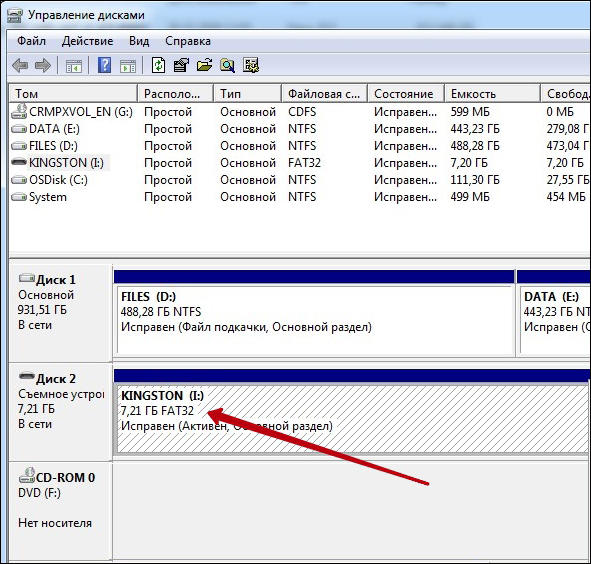
- Vytvorte priečinok priečinkov ako na PS3, konkrétne na adresári hudby, obrázka a videa.
- Stiahnite obsah do príslušných priečinkov. Ak píšete video do hudobného priečinka, konzola ho neuvidí.
- Pamätajte na limit podľa veľkosti súboru 3,9 GB.
- Odpojte disk od počítača a pripojte sa k káblu PS3 USB.
Dôvody, prečo PS3 nemusí vidieť vonkajšie tvrdé, môžu byť nasledujúce:
- Najčastejšie toto je systém súborov. Všetky moderné pevné disky sú pôvodne naformátované v NTFS. A PlayStation 3 vie, ako vnímať iba tuk, ktorý potrebujete na preformátovanie svojej externej jazdy v NTFS.
- Nie dostatok jedla. Najmä ak bol disk pri pripojení zavrel, proces rozpoznávania prešiel, ale zrazu žiarovky vyšli a všetko bolo upokojené. Najpravdepodobnejšou príčinou tohto správania zariadenia je nedostatok energie pre neho. Spočiatku, výber pohonu pre PS3, vyberte z tých, ktorí majú ďalší zdroj energie, a nezaveste iba na USB. Ak ste si už kúpili drahý disk, skúste si vziať kábel kratší (je nepravdepodobné, že vám pomôže) alebo si kúpite špeciálny rozbočovač s ďalšími jedla.
- Nepochopiteľné pre typ konzoly HDD. Moderné disky majú zvyčajne GPT, ktoré PS nemôže rozpoznať. Ako však staré operačné systémy v počítači. Riešením tu bude konverzia tvrdého z GPT na MBR. To sa dá ľahko urobiť pomocou špeciálneho programu na počítači, túto možnosť v budúcnosti zvážte podrobnejšie.
Pretože je všetko jednoduché s problémom s výživou, podrobnejšie zvážime akcie, ak príčina chyby v systéme súborov alebo typu disku diskov.
Formátovanie v FAT32
Pri štandardných prostriedkoch Windows nebudete môcť vytvoriť časť viac ako 32 GB v systéme FAT32. To sa deje preto, že väčšia veľkosť sa považuje za neúčinnú av tomto prípade je lepšie používať NTFS. NTFS samozrejme nemá také obmedzenia ako FAT32, ale bohužiaľ nie je vnímaná predponou.
Existujú však špeciálne programy na formátovanie v FAT32 a vytváranie strán väčšej veľkosti:
- Riaditeľ Acronis Disk;
- Manažér oddielu Paragon;
- Tuk
Acronis Disk Director - Platený program za prácu s diskami. Ak chcete pripraviť disk na PS3, postupujte podľa nasledujúceho:
- Kúpte si a inštalujte riaditeľa Acronis Disk Director.
- Spustite sprievodcu vytvorením hlasitosti kliknutím na tlačidlo vpravo v okne programu a výberom „Vytvoriť Tom“.
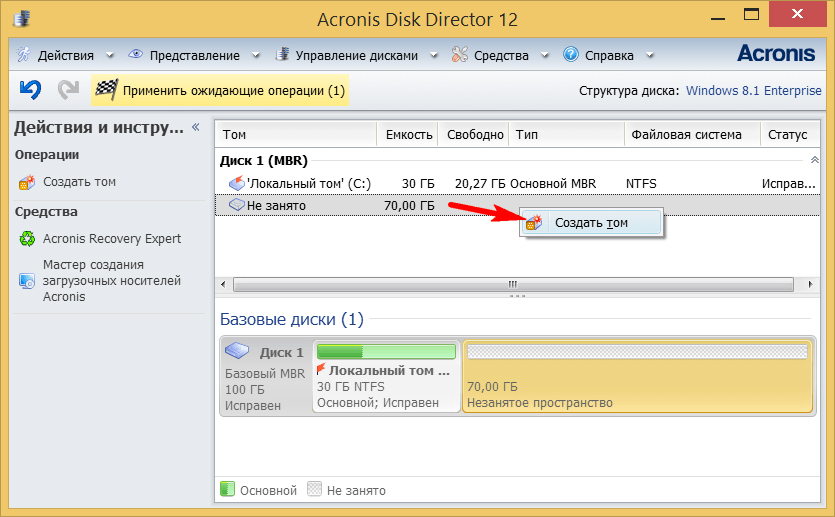
- Vyberte typ a veľkosť objemu. Veľkosť je obmedzená objemom neobsadeného priestoru na nosiči.
- Pre nový zväzok vyberte súborový systém FAT32. Použije sa na ukladanie úložiska obsahu PS
- Kliknite na „Ready“.
Správca oddelenia Paragon je tiež platený program, ktorý vytvára sekciu FAT32, existuje podobný predchádzajúcemu programu, dokonca aj podobné hlavné rozhranie.
Dôležitý. Nezabudnite, že tieto aplikácie vytvárajú sekciu FAT32 z voľného priestoru HDD, takže sa vopred rozhodnite, koľko je to potrebné v rámci PS3, a uvoľnite svoje miesto.FAT32Format je jednoduchý program, ktorý ani nevyžaduje inštaláciu. Môže sa stiahnuť zo stránky http: // www zadarmo.Riskrop.Démon.Co.UK, uložte a spúšťajte na počítači. Nemá také príležitosti ako dve predchádzajúce. Táto aplikácia jednoducho formuje celý váš disk do systému FAT32. Potom ju Sony Playstation uvidí bez problémov.
Pre spoločnosť Sony PS3 je možné pripojiť disk NTFS. Funguje to však iba na blikovaných zariadeniach. Existuje špeciálna multimanská pomôcka. Umožňuje nielen pripojiť akékoľvek externé médium k PS3, vrátane NTFS, ale tiež sťahovať a hrať na externom tuhom disku hier. Zvyčajne sa blikané konzoly už predávajú s nainštalovaným multimanom, ale ak nie, potom sa môžete ľahko stiahnuť a nainštalovať sami seba.
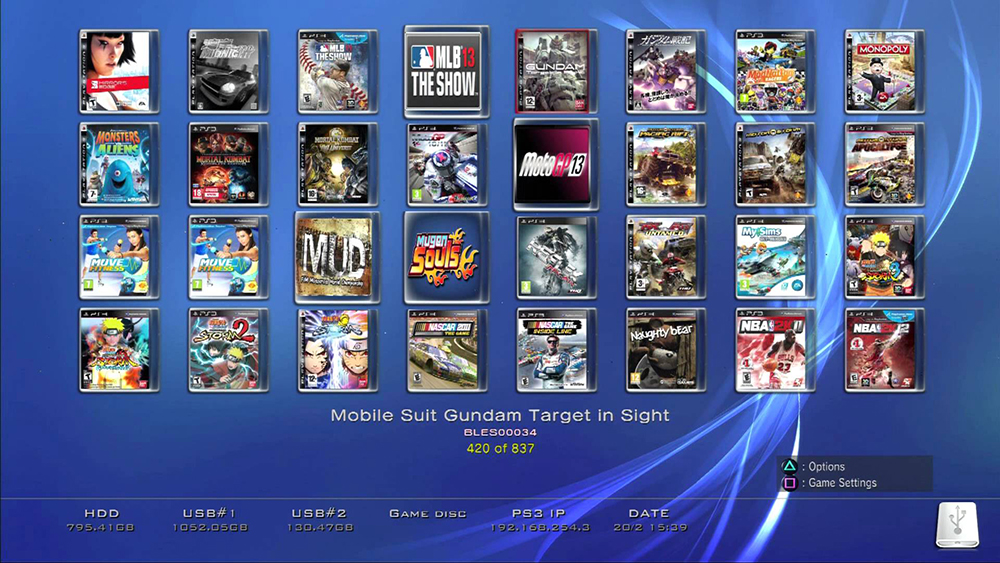
Konverzia GPT na MBR
GPT (tabuľka oddielov GUD) je novší štandard pre organizovanie miesta na disku. Ak má váš externý pevný disk typ GPT, môže to byť dôvod, prečo to PS3 neuvidí. Nezúfajte však pomocou špeciálnych programov, disk sa dá ľahko zmeniť na zrozumiteľnú konzolu MBR.
V praxi to nebude viesť k určitej strate funkčnosti tvrdej. Nový štandard jednoducho nemá obmedzenia počtu sekcií a ich veľkosti, takže výrobcovia sa postupne obracajú na svoje použitie.
Na zmenu typu disku môžete použiť rovnaký program riaditeľa Acronis Disk Director:
- Otvorte okno programu.
- Nájdeme požadovaný disk, kliknite naň s pravým tlačidlom a vyberte položku „Transform na MBR“.
- Stlačte tlačidlo OK.
Na tieto účely môžete používať bezplatné programy, napríklad asistent oddielu Aomei alebo použiť štandardnú výpravu systému Windows „Dissishes“. V druhom prípade však stratíte všetky údaje o médiách. Pretože pred transformáciou objemu sa odstráni.
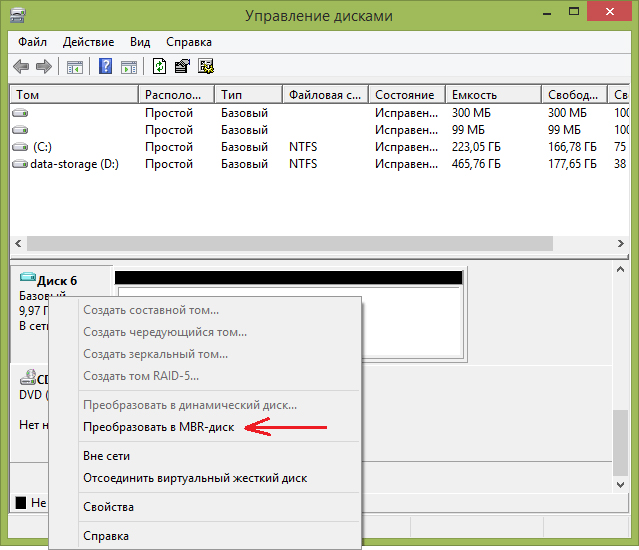
Po dokončení postupu sa snažíme pripojiť disk k PlayStation a skontrolujeme, či bol problém vyriešený.
Toto sú hlavné dôvody a ich zodpovedajúce riešenia problému, keď PS3 nevidí a nereaguje na pripojenie externého pevného disku. Chyby spojené so systémom súborov a typ disku sa dajú ľahko vyriešiť pomocou softvéru. O nedostatku energie sa však rozhoduje buď tvrdou výmenou alebo nákupom ďalších zariadení. Ak viete o možných príčinách chýb pri rozpoznávaní externých externých diskov PS3 a možností riešenia, zanechajte v článku komentáre komentáre.

